Win10正式版推出已經一周多了,目前有大量電腦用戶免費到了Win10正式版,今天小編主要教大家Win10怎麼卸載軟件,還找不到Win10卸載軟件在哪的菜鳥朋友們,快來漲知識吧。
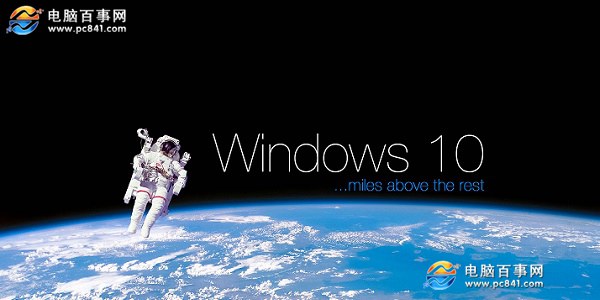
第一步:首先將鼠標移到Win10桌面左下角的“開始菜單”圖標上,然後點擊鼠標右鍵,在彈出的右鍵菜單選項中,點擊進入“控制面板”,如圖。
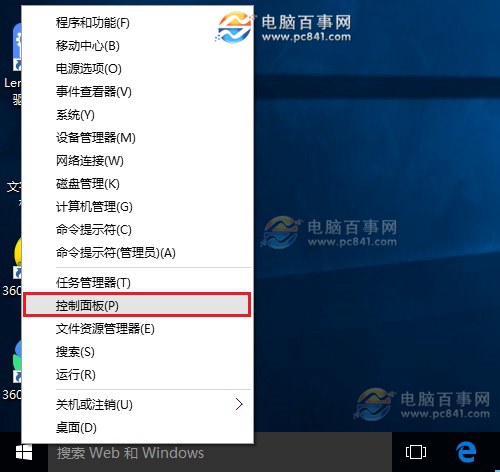
第二步:然後在打開的“控制面板”界面,點擊進入“卸載程序”如圖。
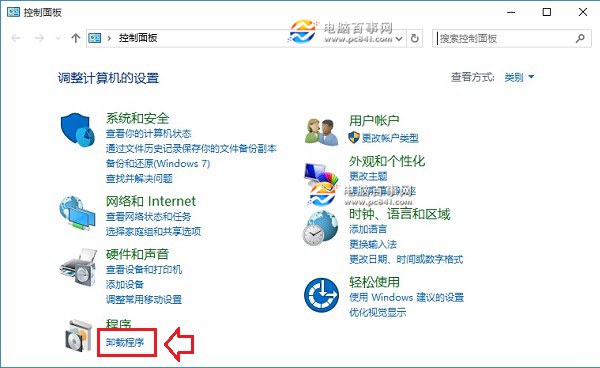
第三步:最後在程序和功能界面,就可以找到電腦中已經安裝的軟件程序了,如果要卸載軟件,在軟件名稱上右鍵,然後點擊“卸載/更改”選項如圖。
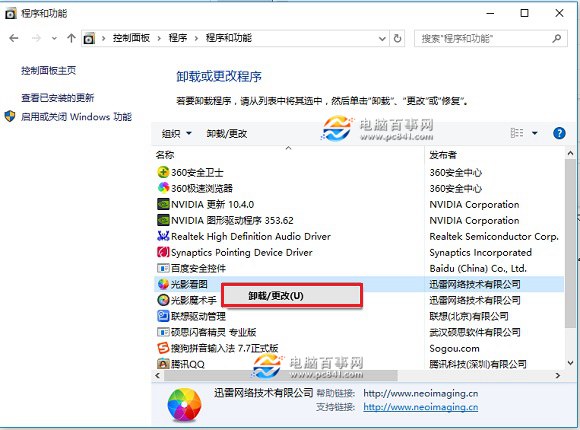
之後會彈出一個確認是否卸載軟件的提示,點擊下方是,確認卸載就可以了。
Win10卸載軟件方法就為大家介紹到這裡,大家也可以使用軟件管理工具進行卸載,如360軟件管家等等,感興趣的朋友可以去試試。